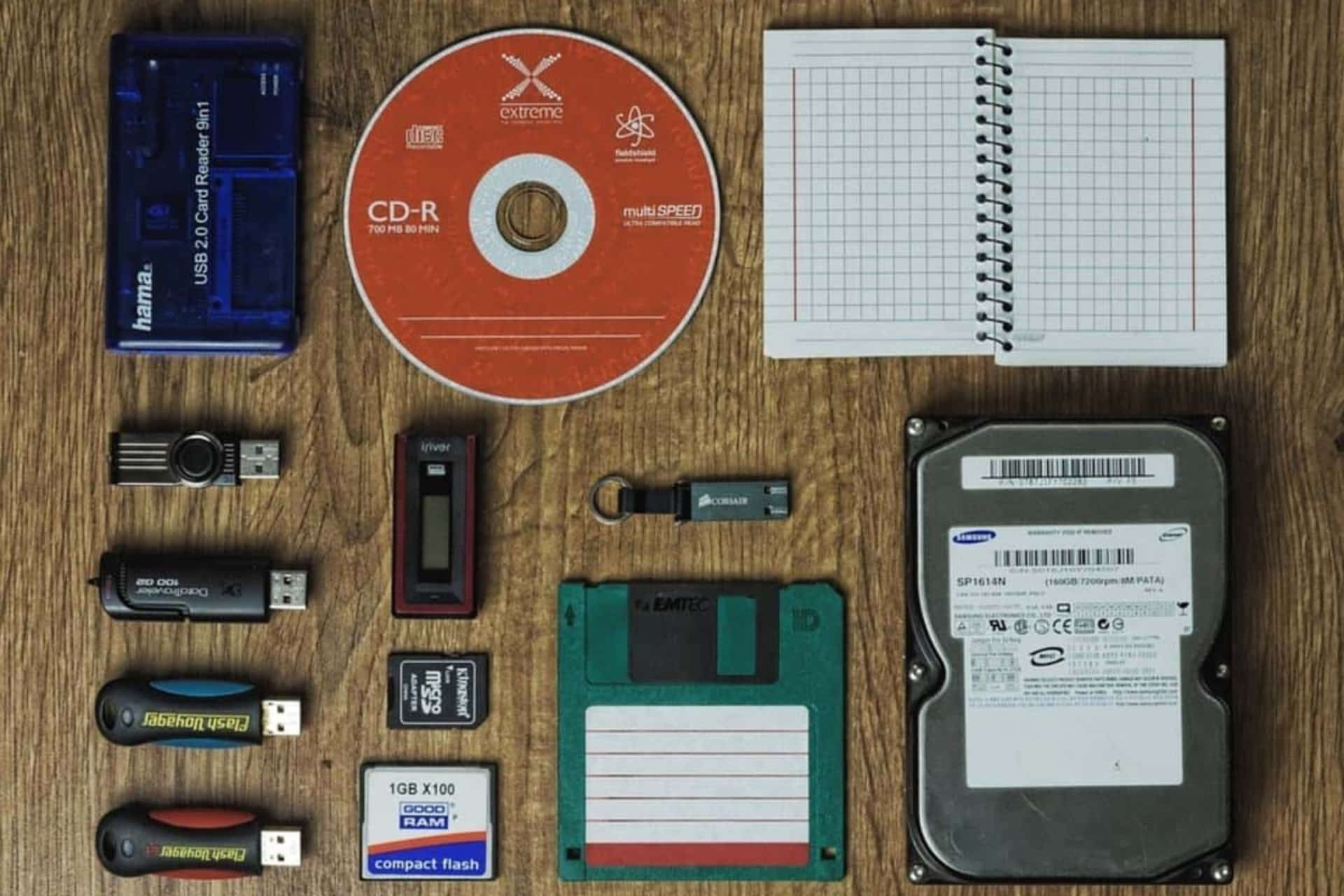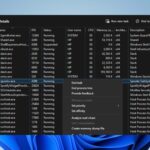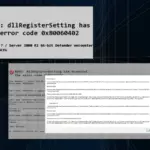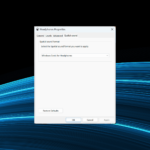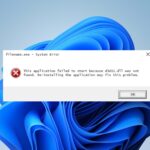¿Cómo hago una copia de seguridad de los datos de mi aplicación en mi computadora portátil o PC con Windows?
- Copia de seguridad de datos de aplicaciones con la copia de seguridad de datos de aplicaciones de Windows 8
- Restaurar datos de aplicaciones con la copia de seguridad de datos de aplicaciones de Windows 8
- Formas alternativas de hacer una copia de seguridad de los datos de las aplicaciones
Microsoft no ofrece una forma de hacer una copia de seguridad de los datos de las aplicaciones de Metro en Windows 8.1, 10. Para hacer una copia de seguridad de los datos de sus aplicaciones, tendrá que seguir pasos complicados de copia de seguridad manual, lo cual no es muy útil. Afortunadamente, hay una manera de hacer una copia de seguridad de sus datos con un software de terceros, la copia de seguridad de datos de aplicaciones de Windows 8. Este es un programa muy simple, que no necesita ser instalado, simplemente descárguelo y comience a respaldar y restaurar los datos de sus aplicaciones en Windows 8.
Lo primero es lo primero, hablemos un poco sobre por qué debería realizar ocasionalmente una copia de seguridad de los datos de sus aplicaciones. Hay muchas razones para esto, como desinstalar una aplicación, o si su aplicación se corrompe, en todos los casos perderá todas sus configuraciones y datos. Para evitar que eso suceda, se recomienda encarecidamente hacer una copia de seguridad de sus datos. Y con la copia de seguridad de datos de aplicaciones de Windows 8, puede hacer una copia de seguridad y restaurar fácilmente los datos de sus aplicaciones en solo unos pocos pasos.
¿Cómo hacer una copia de seguridad de los datos de su aplicación en una PC con Windows 10?
Copia de seguridad de datos de aplicaciones con la copia de seguridad de datos de aplicaciones de Windows 8
Así es como puede usar la copia de seguridad de aplicaciones de Windows 8, 8.1 para hacer una copia de seguridad de sus datos fácilmente:
Primero, descargue el programa de copia de seguridad de datos de aplicaciones de Windows 8 y luego ábralo. Cuando lo ejecute, recibirá un mensaje que le indicará que cierre todas sus aplicaciones de Metro, para que el programa pueda hacer el trabajo. Simplemente haga clic en Respaldo y el proceso comenzará. La copia de seguridad de datos de aplicaciones de Windows 8 le mostrará la lista de todas sus aplicaciones instaladas. Y puede elegir qué aplicación desea respaldar haciendo clic en la casilla de verificación al lado. Por supuesto, puede elegir hacer una copia de seguridad de los datos de todas sus aplicaciones haciendo clic en Seleccionar todo. Después de elegir qué aplicaciones desea respaldar, simplemente haga clic en Copia ahora y el programa hará el resto.
La copia de seguridad de datos de aplicaciones de Windows 8 guarda todos los datos respaldados como archivos ZIP, de esa manera podrá almacenar una gran cantidad de datos comprimidos y ahorrar mucho espacio. Cuando finalice el proceso, deberá elegir dónde desea que se almacenen los datos, y puede almacenarlos en cualquier lugar de su computadora. La copia de seguridad es muy rápida, dura desde unos pocos segundos hasta un par de minutos, dependiendo de cuántas aplicaciones estés respaldando.
Restaurar datos de aplicaciones con la copia de seguridad de datos de aplicaciones de Windows 8
Puede restaurar sus datos respaldados en cualquier momento, simplemente haciendo clic en Restaurar en la copia de seguridad de datos de aplicaciones de Windows 8. Primero se le preguntará si el archivo de copia de seguridad está en formato ZIP, confírmelo y continúe con el proceso. Siempre que la aplicación esté instalada en su computadora, podrá seleccionar la opción Restaurar. Después de elegir qué aplicación desea restaurar, haga clic en Restaurar ahora.
Después de elegir una aplicación, se le pedirá que confirme para restaurar los datos de la aplicación. La restauración sobrescribirá los datos existentes de la aplicación y los reemplazará con los archivos de la carpeta ZIP. El proceso de restauración lleva un poco más de tiempo que la copia de seguridad, así que deje que la Copia de seguridad de datos de las aplicaciones de Windows 8 haga el trabajo por usted. Una vez finalizado el proceso de restauración, aparecerá un mensaje emergente que le indicará que la restauración se realizó correctamente.
Formas alternativas de hacer una copia de seguridad de los datos de las aplicaciones
Usar la copia de seguridad de aplicaciones de Windows 8 es una buena idea para hacer una copia de seguridad de sus datos, pero si no quiere usar un software de terceros, puede hacer una copia de seguridad de sus datos manualmente. Los datos de las aplicaciones de Metro se almacenan en C:UsersAppDataLocalPackages. Las propias aplicaciones se almacenan en C:Archivos de programaWindowsAPPS. Puede ir a esa ruta y copiar manualmente los datos de la aplicación en la ubicación segura. Y si necesita restaurar sus datos de copia de seguridad, simplemente sobrescriba los archivos de datos existentes con los que guardó anteriormente.
También puedes usar Copia de seguridad de EaseUs Todo como una forma alternativa de hacer una copia de seguridad de sus datos. Tiene algunas características increíbles que le permiten hacer una copia de seguridad de sus archivos de escritorio, favoritos del navegador y carpetas de documentos. Si prefiere otro software, puede probar más de nuestra lista de software de copia de seguridad dedicada. Este software es especialmente eficiente para usuarios de Windows 10.
Si está interesado en hacer una copia de seguridad de la configuración de Windows, puede encontrar una excelente guía aquí. Se refiere principalmente a Windows 8.1, pero puede intentar hacer lo mismo con una PC con Windows 10.
Lea también: Cómo hacer una copia de seguridad de la barra de tareas en Windows 10, 8.1